?在筆記本電腦中,除了可以用鼠標進行操作,還可以選擇通過觸控板操作。在鼠標出現問題用不了的情況下,觸控板就派上用場了。筆記本觸控板怎么用?下面就讓小編為大家帶來筆記本觸控板使用教程。
1.首先,觸摸板的開關組合鍵:‘Fn’+功能鍵‘F1~F12’其中,如下圖所示。(但是,只有一些筆記本電腦才能用組合鍵來關閉觸摸板。)
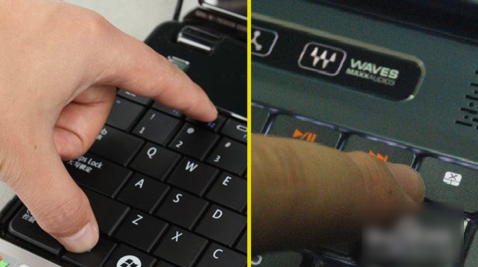
2.如果不支持組合鍵關閉觸摸板的話,那就打開鼠標的屬性設置窗口,點“裝置設定值”,勾上“連接外部USB指向裝置時禁用內部指向裝置”,再點確定就可以了。當你插上外置鼠標,該觸摸板就自動關閉了。(需要安裝Synaptics驅動,驅動可到官方網站下載)
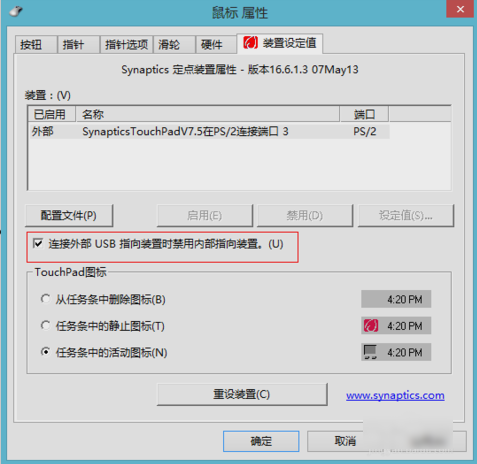
3.去掉勾選“連接外部USB指向裝置時禁用內部指向裝置”,那么設定值就可用。因為它是對觸摸板設定有效,對外置鼠標是無效的。但是我們要留意的一點就是使用無線鼠標的時候,因為其中的無線適配器插在電腦上,所以觸摸板程序是檢測不到鼠標有沒有在使用,它不管無線鼠標是不是處于在休眠的狀態。
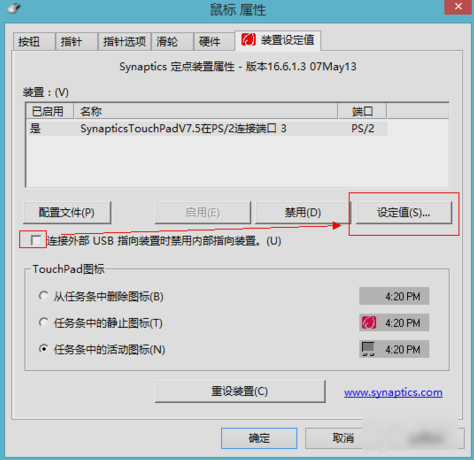
4.鼠標移動:就是用單指觸摸觸摸板并移動相當于移動鼠標,敲觸摸板一下就是鼠標左鍵單擊,敲兩次就是鼠標左鍵雙擊。
鼠標拖動:用單指敲兩下,輕敲后單手指放在觸摸板上不要放開,此時就相當于鼠標拖動操作,移動單手指即可拖動,直到手指離開觸摸板,那它就會停止移動。
鼠標滾動:這有兩種方法,第一種是用手指在觸摸板的底邊左右移動、右邊上下移動,就等于是拖動滾動條。(這適合用于不支持多點觸摸的觸摸板);第二種是用兩個手指在觸摸板上左右移動、上下移動,相當于拖動滾動條。(這適合用于支持支持多點觸摸的觸摸板)。
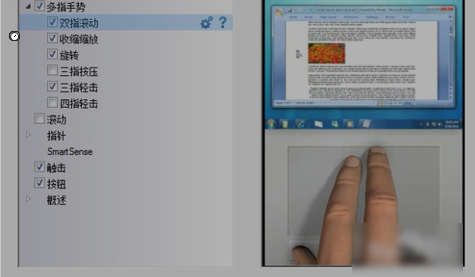
以上就是小編為大家帶來的筆記本觸控板使用教程。在鼠標出現問題的時候,可以暫時先使用觸控板。不知道怎么使用觸控板的用戶,可以通過上述步驟進行操作。

